发布时间:2025-09-19 23:18:04作者:xx
在medibang paint中导入图片非常简单,以下为你详细介绍。
首先打开medibang paint软件。进入软件界面后,你会看到菜单栏位于界面上方。
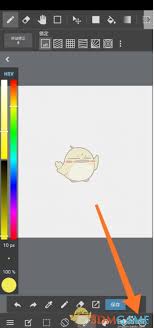
点击菜单栏中的“文件”选项。在弹出的下拉菜单中,找到“打开”命令。此时会弹出一个文件选择窗口,这个窗口类似于我们平常在电脑中查找文件的界面。你需要在其中找到你想要导入的图片所在的文件夹。比如,你的图片保存在“图片”文件夹中的“绘画素材”子文件夹里,你就依次展开这些文件夹层级,直到找到那张图片。选中你要导入的图片后,点击“打开”按钮,图片就会被成功导入到medibang paint中啦。
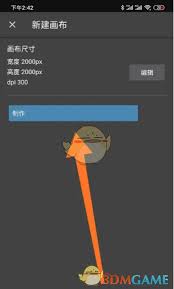
如果你使用的是windows系统,还可以通过更便捷的拖放方式导入图片。找到你电脑中存放图片的位置,找到目标图片文件。然后用鼠标左键按住图片文件不松开,直接将其拖动到medibang paint的界面中。当你把图片拖到medibang paint窗口内合适的位置后,松开鼠标左键,图片就会被快速导入进来。这种拖放方式操作简单快速,能节省不少时间。

图片成功导入后,你可能需要对其进行一些调整。比如,你可以在菜单栏中选择“图像”选项,然后在下拉菜单中找到“调整大小”“旋转”“裁剪”等命令,根据你的绘画需求对导入的图片进行相应的处理。例如,如果你想让图片更符合绘画画布的比例,就可以选择“调整大小”命令,输入合适的宽度和高度数值来改变图片尺寸;要是图片的方向不对,就可以用“旋转”命令来调整。
在medibang paint中导入图片是一项基础且重要的操作,掌握了上述方法,你就能轻松地将自己喜欢的图片添加到绘画项目中,为你的创作增添丰富的素材,开启精彩的绘画之旅。无论是从网上下载的参考图片,还是自己拍摄的照片,都能快速导入并灵活运用,让你的绘画作品更加出色。
免责声明:以上内容源自网络,版权归原作者所有,如有侵犯您的原创版权请告知,我们将尽快删除相关内容。
如何成为抖音外卖骑手
抖音冰墩墩特效视频怎么拍摄
淘宝怎么购买冬奥会吉祥物冰墩墩
支付宝早起打卡失败怎么回事
2022春运火车票提前多久预售
支付宝2022年年有余活动怎么玩
支付宝隔离政策在哪里查
支付宝嘉图借书怎样还书
微信星星特效怎么触发
拼多多答题领iPhone答案是什么
秀动如何修改绑定的观演人信息
微信出行如何报备
解压缩全能王怎样显示隐藏文件
QQ音乐如何关闭猜你喜欢
Vscode如何缩进html格式代码
抖音直播伴侣如何关闭ktv
usde是什么货币
淘宝如何添加好友
傲软投屏如何获取投屏码
支付宝花呗便利店周卡使用规则是什么

决胜台球是款台球竞技比赛闯关游戏,游戏中玩家可以体验到非常真实的台球玩法,有着大量的关卡可以去解锁闯关,可以在商城中进行购买各种风格的球杆,不断的提高实力,达到更高的段位。游戏特色1.游戏中的奖励多样,轻松解锁不同的球杆2.简单在游戏中进行规划撞击,完成台球比赛3.关卡匹配,玩法不同,游戏自由选择游戏亮点1.简单游戏操作玩法,在游戏中轻松提升技巧2.学习更多的台球知识,轻松在游戏中封神3.精致游戏
3.2
火爆三国手游是很好玩的三国策略战争手游,在游戏中会有很多的武将可以让玩家来进行获取,游戏中的武将都是三国中耳熟能详的人物,玩家在游戏中可以指挥自己的角色在游戏中开始精彩的战斗。游戏玩法超多的武将选择,更结合武将养成的玩法,喜欢这款游戏的不要错过,游戏中玩家可以不断解锁强力武将,中后期随着等级的提升也能打出爆发的伤害,非常节省玩家的时间,并且还搭配了各种的技能,感受全新的乐趣体验。游戏介绍火爆三国是
3.1
射爆香肠人是款画面视角非常独特的休闲闯关游戏,在一开始玩家需要慢慢的熟悉玩法教程,就可以快速的上手了,有点类似于塔防的玩法机制,选择摆放一个个的角色,来阻止各种的香肠人通过。游戏特色1.超级丰富的闯关内容等待你的加入,通过各个关卡中的挑战来体验丰富的游戏乐趣!2.在一次次的闯关挑战当中来积累更多的经验,收集更多的道具,以此提升自己的闯关能力!3.紧张刺激的射击对战过程,每个关卡里面出现的香肠人战斗
4.2
我踢得贼准是款非常趣味的足球射门闯关小游戏。游戏中玩家将操控中角色进行调整好角度和方向来进行一次次的射门,角色离球门的距离是会越来越远的,需要准确的调整好位置与角度。游戏特色1.自由组建自己的游戏团队,在游戏中轻松战斗2.真实好玩的游戏挑战过程,轻松进行游戏冒险3.夺得冠军,轻松简单提升自己的踢球实力游戏亮点1.不同的踢球规则,在游戏中尽情发挥自己的实力2.全新游戏比赛规则,感受绿茵足球的战斗乐趣
4.9
极速逃亡3是一款十分有趣的逃脱类游戏,在游戏中有很多的武器可以让玩家来进行选择,游戏中的武器都是十分地好用的,玩家可以在游戏中通过自己的闯关在游戏中获得更多的武器来帮助自己进行闯关。游戏特色1、游戏的玩法十分新颖,玩家可以轻松尝试全新的逃脱玩法。2、海量关卡自由挑战,每次闯关都是一次全新的体验。3、完成游游戏的逃脱任务,获取丰厚的游戏奖励。游戏魅力1、玩家要快速找到敌人防御最薄弱的环节,利用这样的
3.5